Publicité
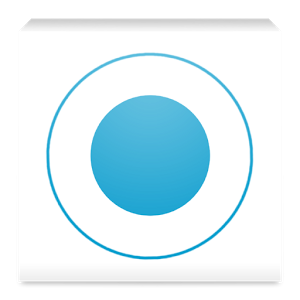
Consigner vos dépenses quotidiennes, c'est un peu comme utiliser la soie dentaire: c'est l'une de ces choses que nous savons tous que nous devrions faire, mais ce n'est généralement pas le cas, car c'est tout simplement trop compliqué. Un smartphone facilite la tâche (dépenses de journalisation, pas de fil dentaire - du moins pas encore), mais même avec un mini-ordinateur dans votre poche, si votre suivi des dépenses n'est pas bien conçu, vous allez avoir du mal En l'utilisant. One Touch Expenser est une application Android qui comprend cela: c'est un outil de suivi des dépenses qui fait tout son possible pour que l'enregistrement de vos dépenses soit un processus sans effort. Nous l’avons brièvement examiné précédemment, quand devrions-nous savoir comment tirer le meilleur parti de votre style Android Tirez le meilleur parti de votre stylet Android avec ces applicationsJe dois dire que la première fois que j'ai utilisé un stylet avec ma tablette Android, j'ai réalisé que je ne pourrais plus jamais recommencer à l'utiliser avec juste mon doigt. Une tablette c'est ... Lire la suite , mais cela fonctionne aussi très bien sans stylet.
Enregistrer une dépense
One Touch Expenser est une application Holo et utilise une barre latérale pour la navigation. Ouvrez la barre latérale et trouvez quatre façons différentes de consigner vos dépenses:
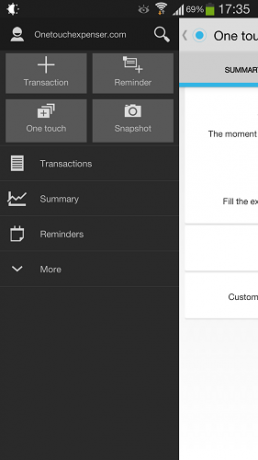
Tout d'abord, parlons de l'homonyme de l'application, du mode «une touche», du bouton en bas à gauche dans la capture d'écran ci-dessus. Disons que vous venez de dépenser de l'argent - peut-être vous êtes-vous procuré une tasse de café et que vous ne vous sentez comme essayer maladroitement de taper sur votre téléphone pour enregistrer les dépenses tout en tenant la tasse avec votre autre. Appuyez sur le bouton "One touch", et voici ce qui se passe:
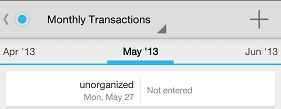
Une entrée vierge est entrée dans votre journal des dépenses. Il n'a ni somme, ni catégorie, ni note, mais il a un horodatage. Vous pouvez y penser comme un espace réservé. Plus tard, lorsque vous aurez le temps de dresser la liste de vos dépenses, vous pourrez vous demander «Qu'est-ce que j'ai reçu le lundi après-midi? Bien sûr, cela ne fonctionnera pas si vous attendez la fin du mois avant de remplir les détails, mais cela peut certainement fonctionner si vous arrêtez de remplir vos informations à la fin de chaque journée (One Touch Expenser affichera un rappel pour vous aider à faire ce).
Une autre façon intéressante d'enregistrer rapidement une dépense pour plus tard est avec une photo («Instantané», ci-dessus):
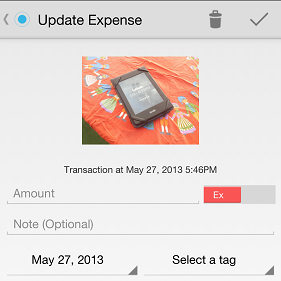
Disons que j'ai un Kindle (ou un livre) et que je veux en faire une note rapide que je pourrais ensuite remplir avec des informations complètes. Ci-dessus, vous pouvez voir à quoi ressemblerait une telle note: j'obtiens une photo et un horodatage exact. Pour moi, c'est beaucoup plus utile que le mode «One touch» - avoir une photo signifie que je n'oublierai pas ce que je suis censé enregistrer même si j'y arrive une semaine plus tard. Vous pouvez également prendre une photo d'un reçu afin de ne pas avoir à vous rappeler le coût exact pour plus tard. C'est similaire à ce que je fais déjà avec Evernote Food Evernote Food: une belle façon de garder une trace de vos plats, recettes et restaurants préférés [Android]Qu'avez-vous pris pour le petit déjeuner ce matin? Et il y a deux semaines? Et bon, rappelez-vous cette fois où vous et vos amis êtes allés dans ce restaurant japonais vraiment chic? Si vous êtes un peu flou sur le ... Lire la suite pour enregistrer ma consommation de nourriture, et cela fonctionne.
Lorsque vous démarrez One Touch Expenser, il vous rappelle si certaines dépenses manquent d'informations:
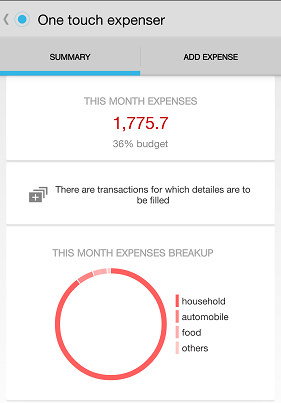
Il vous montre également une répartition claire de vos dépenses jusqu'à présent. Le jeu de couleurs pourrait faire un peu d'amélioration (ce n'est pas si facile pour les daltoniens), mais la représentation est simple. Les catégories que vous voyez (ménage, automobile, alimentation) sont en fait des tags. Celles-ci sont facultatives, mais elles sont très rapides à appliquer pour toute dépense:
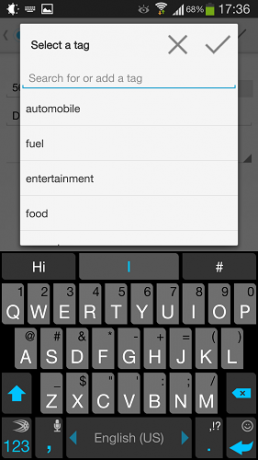
One Touch Expenser peut également vous aider à vous souvenir des dépenses récurrentes. Supposons que votre loyer soit dû chaque mois le 27:
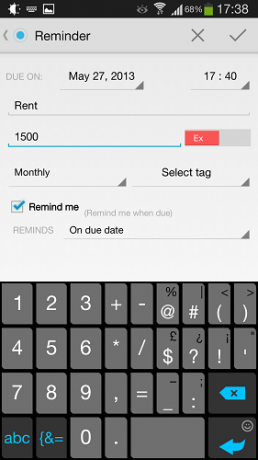
Définissez un rappel récurrent pour le 27 et, le moment venu, vous le recevrez dans votre menu déroulant de notification:
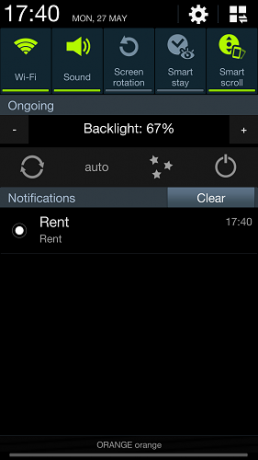
Appuyez sur le rappel et One Touch Expenser vous permet d'utiliser une seule touche pour noter son état:
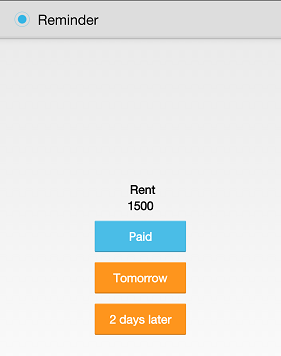
Dernier point mais non le moindre, il existe bien sûr un mode pour simplement remplir une dépense avec tous ses champs. Curieusement, ce mode ne vous permet pas de joindre une photo après coup:

Ce que j'aime chez One Touch Expenser, c'est que chaque dépense a très peu de champs, et la plupart sont facultatifs. Notez le curseur «Ex» à côté du montant: vous pouvez également utiliser One Touch Expenser pour enregistrer vos revenus.
Examen de vos habitudes de dépenses et exportation de données
La consignation de vos dépenses est utile, mais uniquement si vous prenez le temps de revoir vos habitudes de dépenses de temps en temps, de repérer les tendances et de vous assurer que vous êtes toujours sur la bonne voie. Pour ce faire dans One Touch Expenser, vous utilisez l'écran Résumé détaillé:
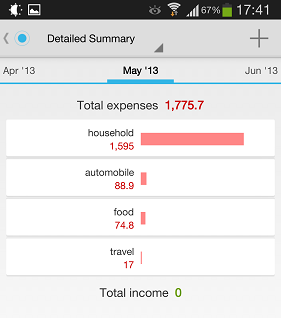
Ici, vous pouvez voir votre répartition par catégorie pour ce mois, et balayer rapidement d'avant en arrière entre les mois pour voir d'un coup d'œil si vos dépenses se maintiennent ou augmentent dans une catégorie donnée (ou en général).
Bien sûr, un écran de smartphone n'est pas le support idéal pour une analyse approfondie de vos habitudes de dépenses. C'est pourquoi One Touch Expenser vous permet également d'exporter vos données au format CSV et de vous les envoyer par e-mail. Vous pouvez ensuite importer le CSV dans n'importe quelle feuille de calcul ou autre logiciel financier et le découper et le découper au besoin.
Définition d'un budget (sorte de)
Enfin, One Touch Expenser vous permet également de définir un budget… en quelque sorte:
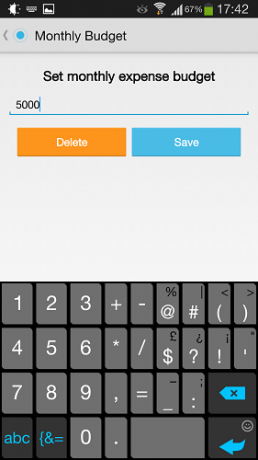
Vous pouvez facilement définir une limite de dépenses mensuelles globale, et vous pouvez même définir des limites pour chaque balise:
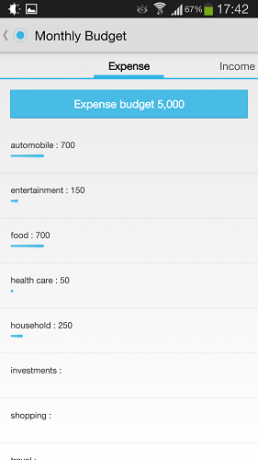
Ci-dessus, vous pouvez voir que j'ai fixé une limite de 700 pour mon étiquette d'automobile, 150 pour le divertissement, 700 pour la nourriture, 50 pour les soins de santé et 250 pour les dépenses du ménage. Tout compte fait, cela représente 1 850. Avec un budget global de 5 000, je ne devrais pouvoir définir que 3 150 pour mon prochain tag. Mais hélas
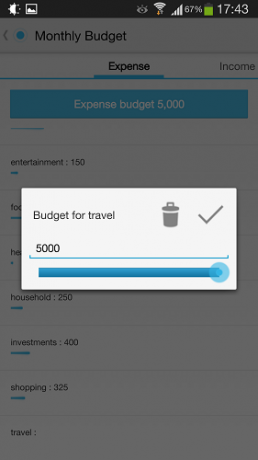
One Touch Expenser ne prend pas en compte les limites budgétaires précédentes, ce qui signifie que le budget global ne signifie vraiment pas grand-chose. Cette partie de l'application du journal des dépenses est beaucoup moins raffinée que les fonctionnalités de suivi des dépenses - si vous avez besoin d'un outil de suivi budgétaire solide pour Android, vous pourriez être mieux avec quelque chose comme Expense Manager.
Pensées esthétiques et finales générales
One Touch Expenser tient sa promesse: il offre un suivi des dépenses allégé et sans tracas pour une utilisation quotidienne. Je ne peux pas vraiment penser à un moyen plus rapide d'enregistrer une seule dépense. Bien que je ne l'utilise pas pour analyser mon budget ou mes habitudes de dépenses, je peux certainement me voir enregistrer les dépenses avec One Touch Expenser, surtout en voyage. Son adhésion aux directives de conception Holo crée une expérience agréable et cohérente, principalement exempte de bizarreries et de bizarreries de l'interface utilisateur: cela fonctionne comme vous vous en doutez.
Allez-vous essayer One Touch Expenser, ou avez-vous trouvé une autre application de journal des dépenses qui fonctionne pour vous? Faites le moi savoir ci-dessous.


